Ви можете легко друкувати фотографії, прикрашені рамками P.I.F. (Epson Print Image Framer), виконавши наведені нижче інструкції.
Виберіть рамки P.I.F. (Файли макетів) у нас на сайті.
Після оплати вам на пошту прийде лист з посиланням на пряме скачування пакета з рамками.
Завантажте архіви з відібраними фоторамками P.I.F. з web-сайту www.printlan.ru до себе на комп'ютер.
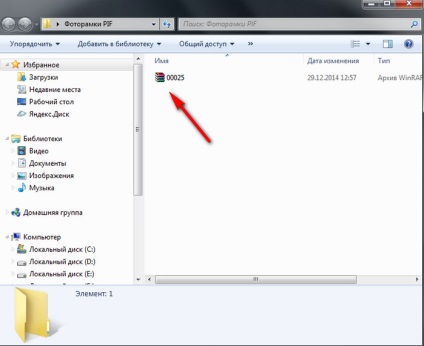
Розпакуйте вміст архіву в будь-яку зручну вам папку, у вас буде як мінімум два файли формату А4 і А6.
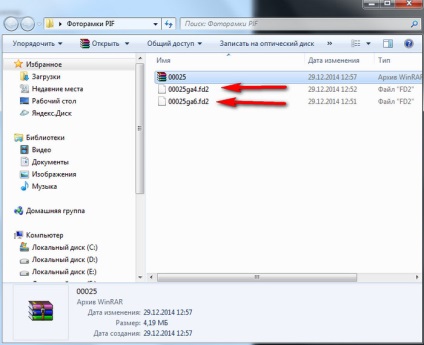
Запустіть програму Epson Easy Photo Print, в лівому вікні програми виберіть директорію диска і папку з вашими фото які ви хочете роздрукувати прикрашеними рамками PIF, в прикладі це 1 фото з мультяшками.
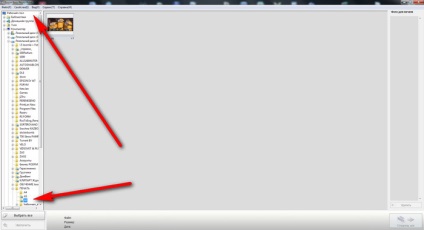
Натисніть на фото і воно автоматично додасться в праве віконце програми, внизу праворуч тисніть зелену кнопку "Наступний крок"
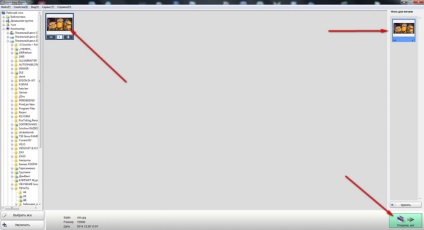
Epson Easy Photo Print перейшла на наступну сторінку, зліва вгорі тиснемо кнопку "Налаштування принтера"
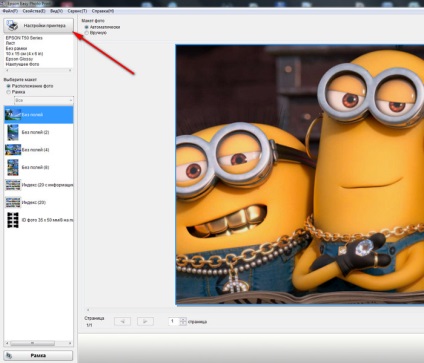
Тут вибираємо свій принтер, ставимо галочку "Без рамки" так, як всі макети на сайті за замовчуванням зроблені для друку Без Полів.
Формат паперу 10 х 15 см (4 x 6 in) або А4 (210 х 297 мм)
Тип паперу (мат, глянець або що там у вас є в наявності)
Режим друку (природно "Найкращий Фото" собі ж робимо ;-))
Зображення поза межами - повзунок на мінімум (для найкращого заповнення він в принципі повинен завжди так стояти)
Тиснемо ОК внизу.
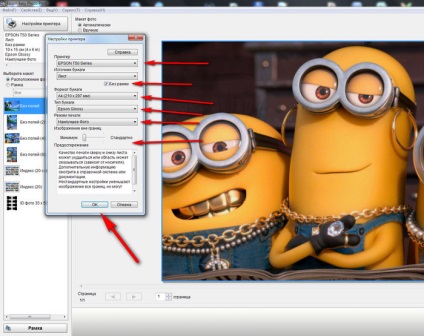
З'явиться повідомлення (бла, бла, бла) теж тиснемо ОК
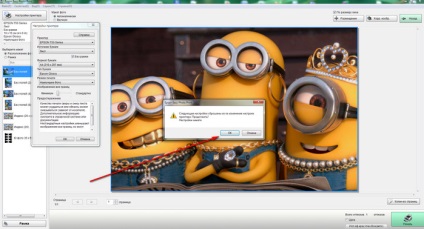
Тиснемо кнопку "Рамка" внизу зліва, далі "Додати Рамку"
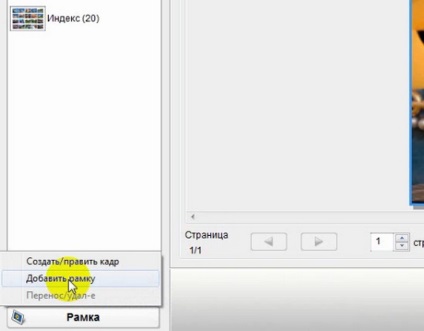
Тут шукаємо вашу раніше створену папку з фоторамками
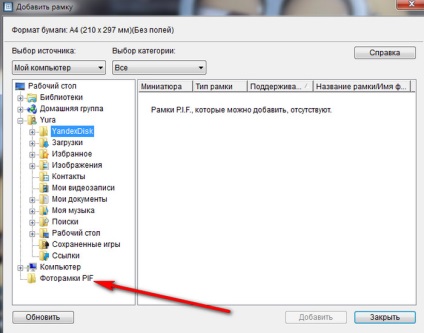
Тиснемо на папку і в правій частині вікна клацаємо на рамку, нижче тиснемо кнопку "Додати" і після того як рамка зникла кнопку "Закрити".
Все, фоторамка Epson Print Image Framer назавжди додана в програму друку і ви можете її використовувати з будь-якими вашими фотографіями.
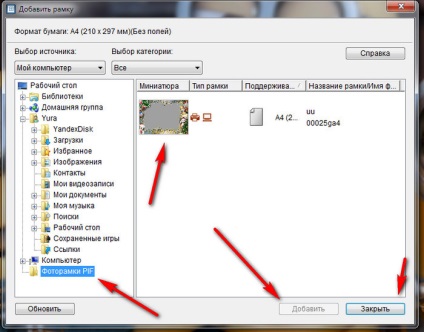
Далі тиснемо радіокнопку "Рамка" і в віконці (списку) рамок вибираємо ту яку ви скачали або з вашої колекції, вона автоматично належиться на ваше фото.
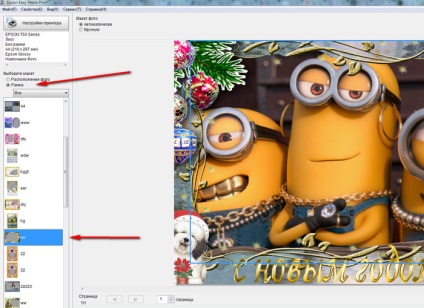
Навівши курсор мишки на фото він зміниться на руку, натиснувши і утримуючи ліву кнопку миші ви можете откоректіровать положення фото щодо сторін і висоти або натиснувши кнопку "Розміщення" вгорі праворуч.
Далі тисніть кнопку "Друк"
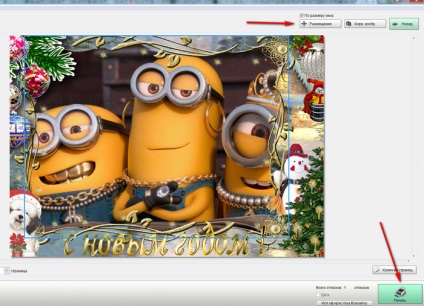
Ось і все, не забудьте вставити фотопапір в Ваш принтер Epson.